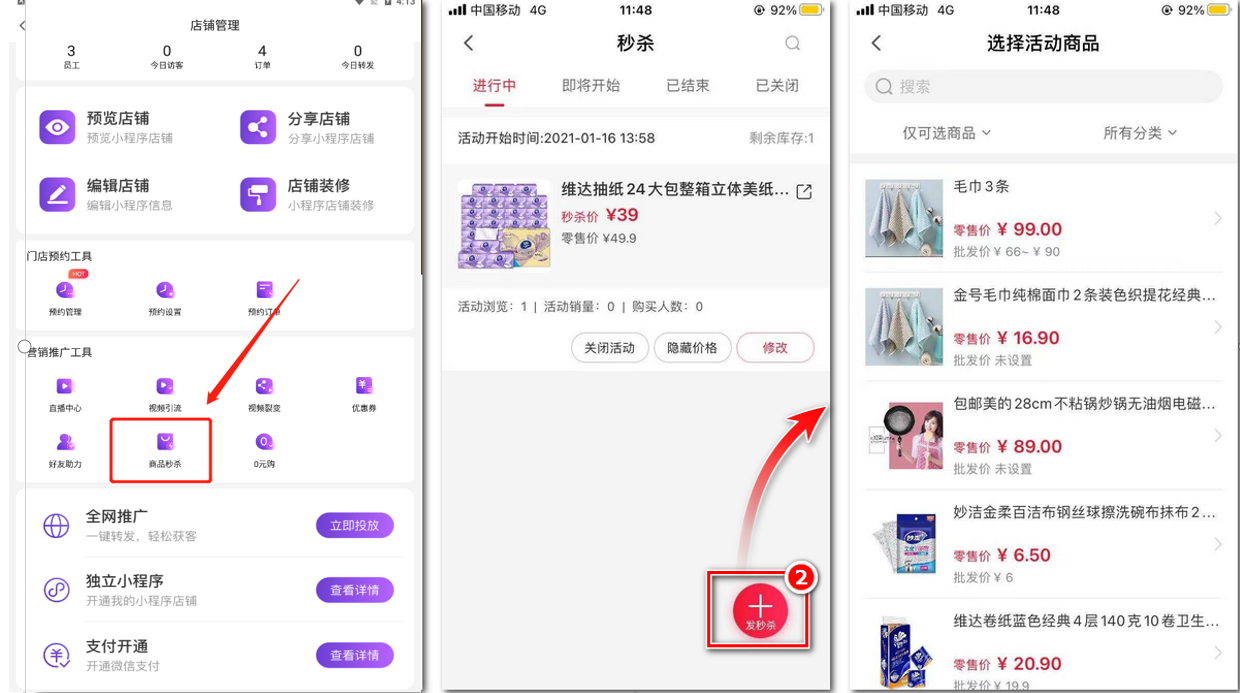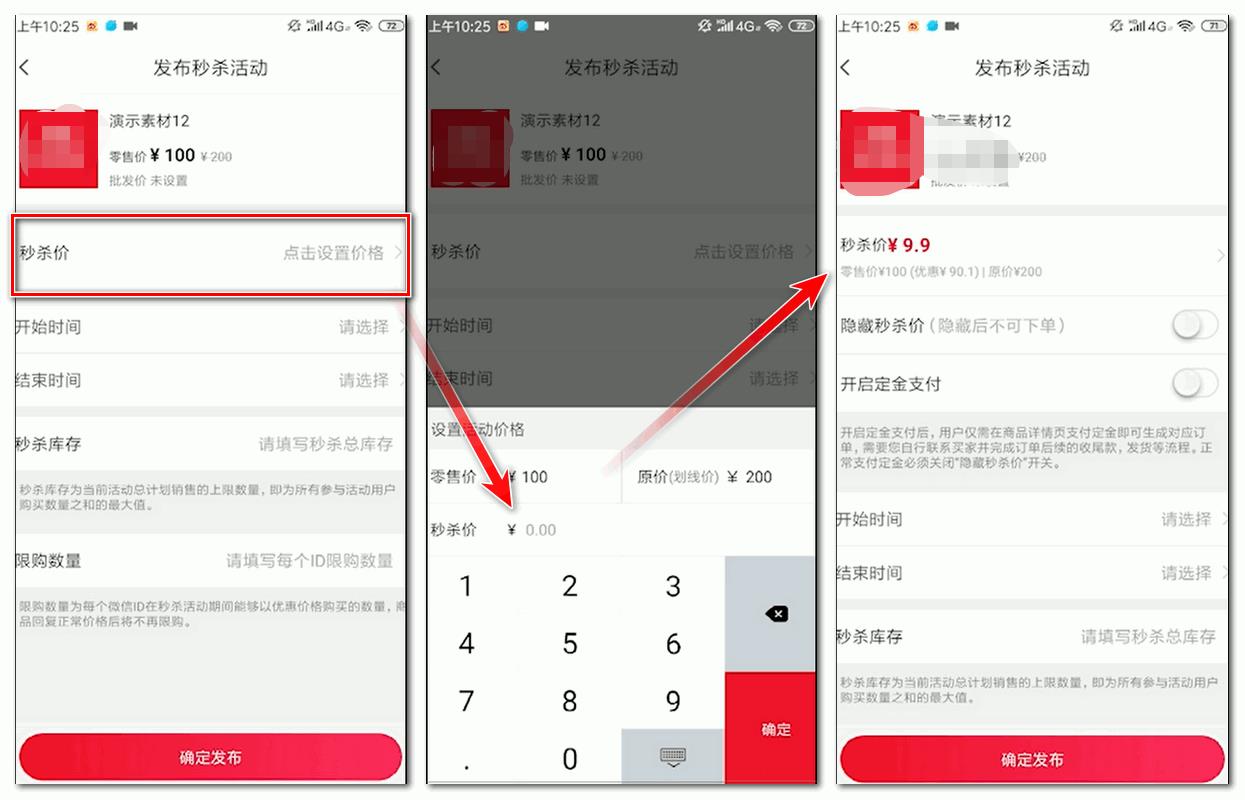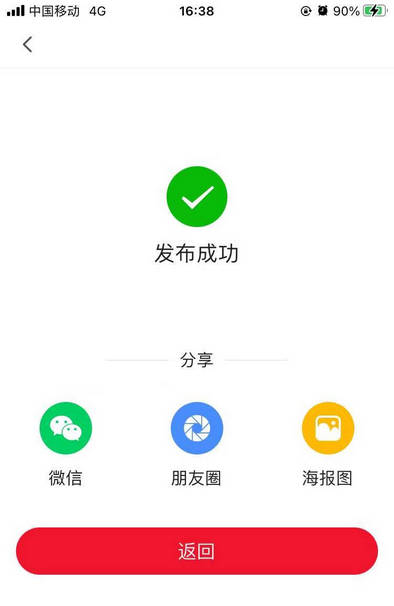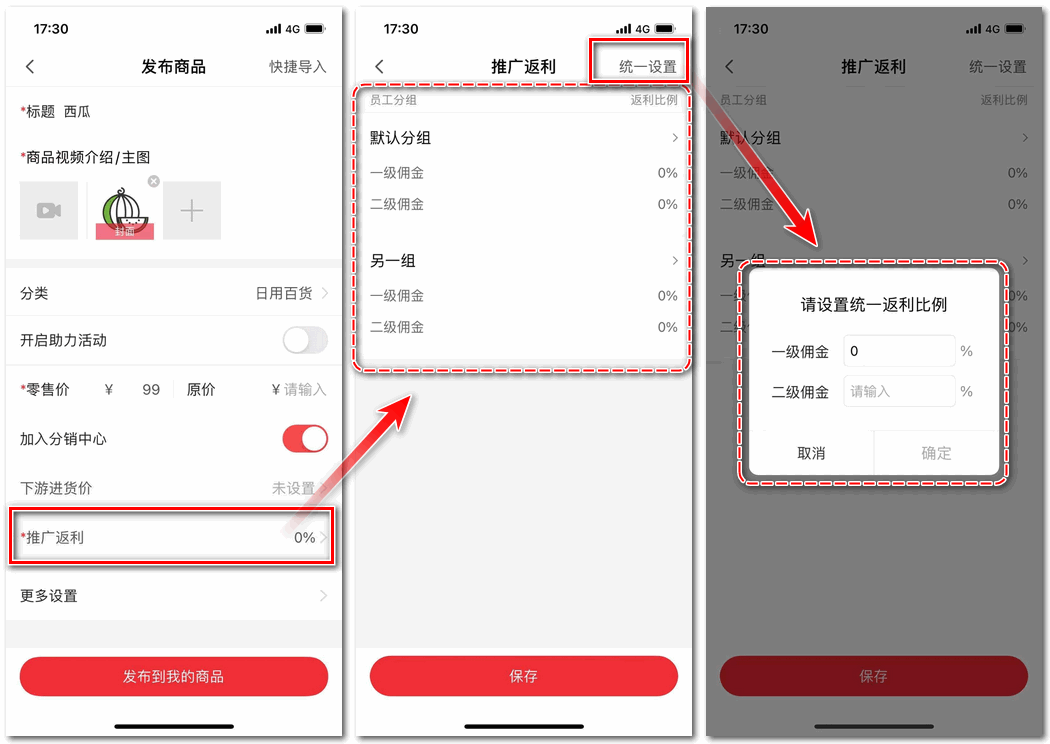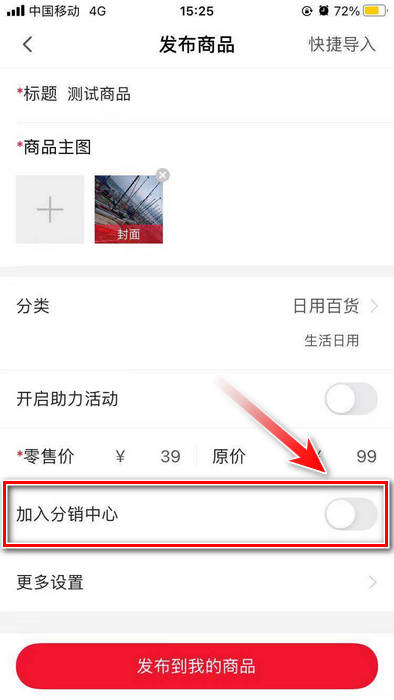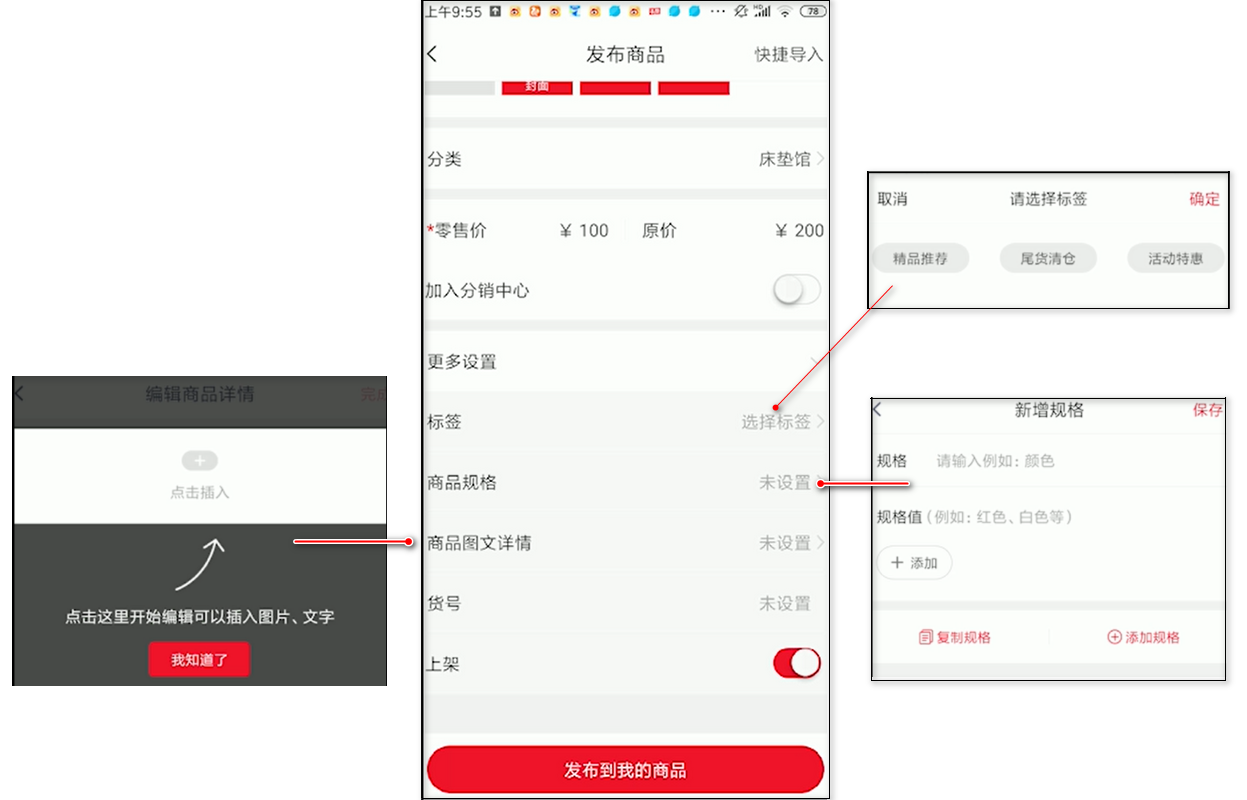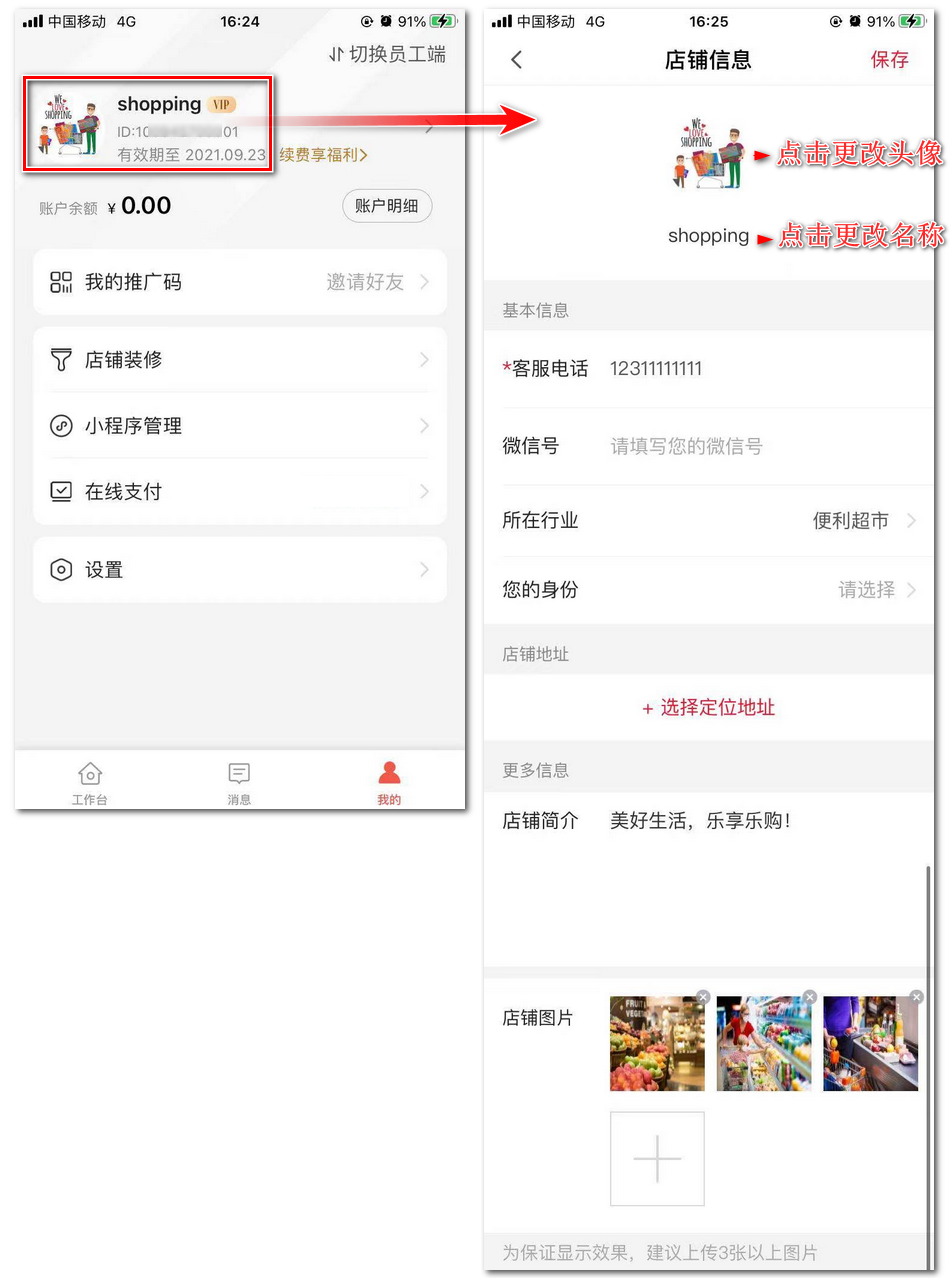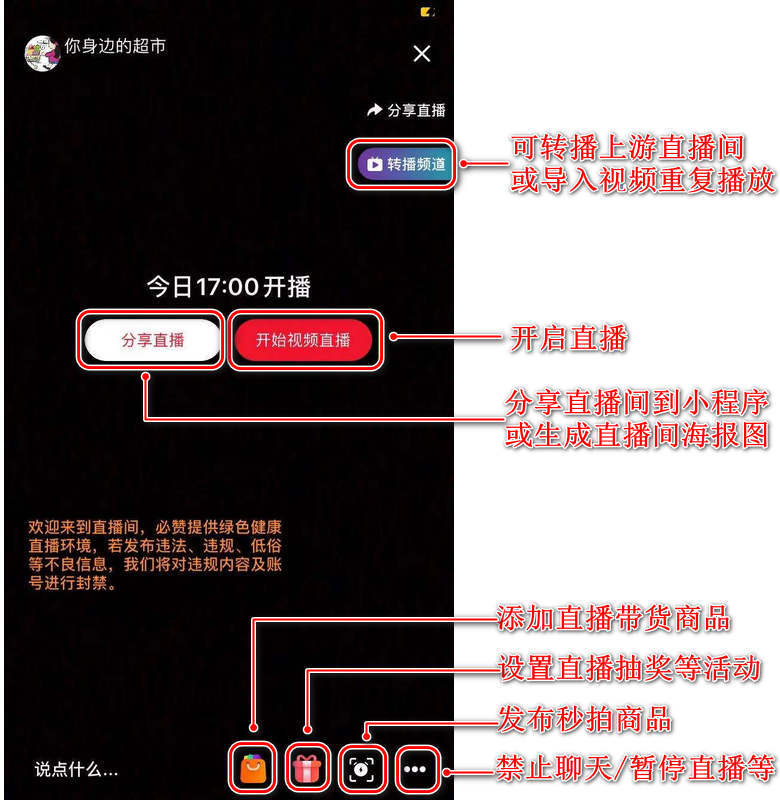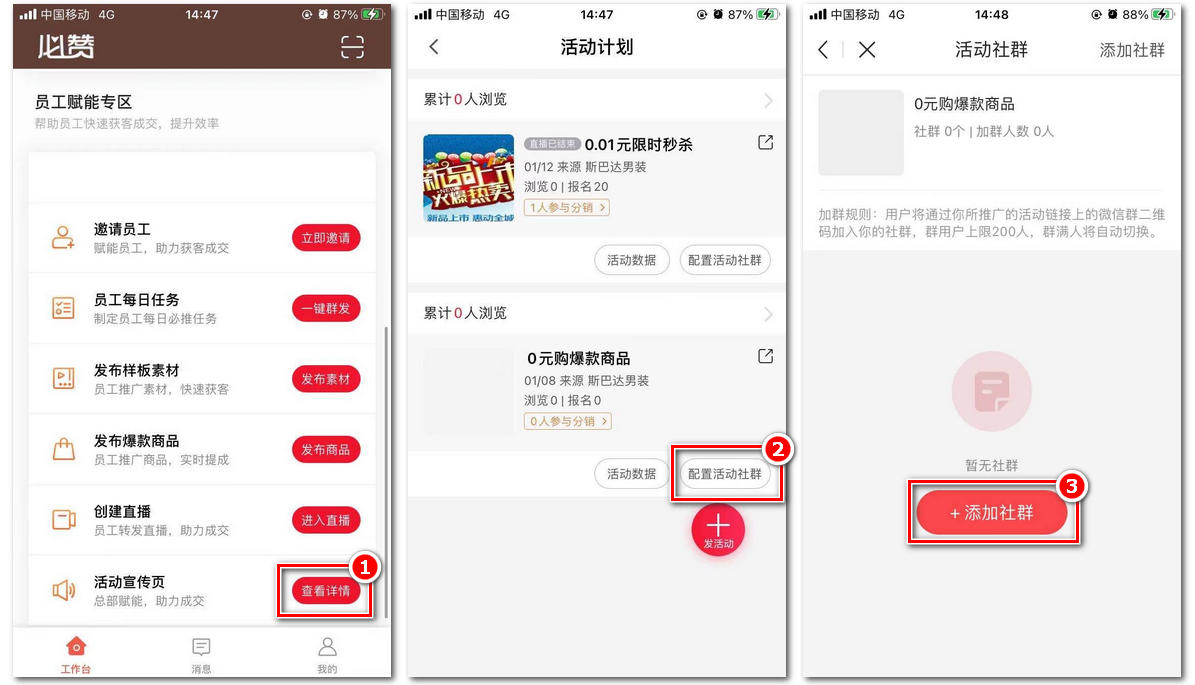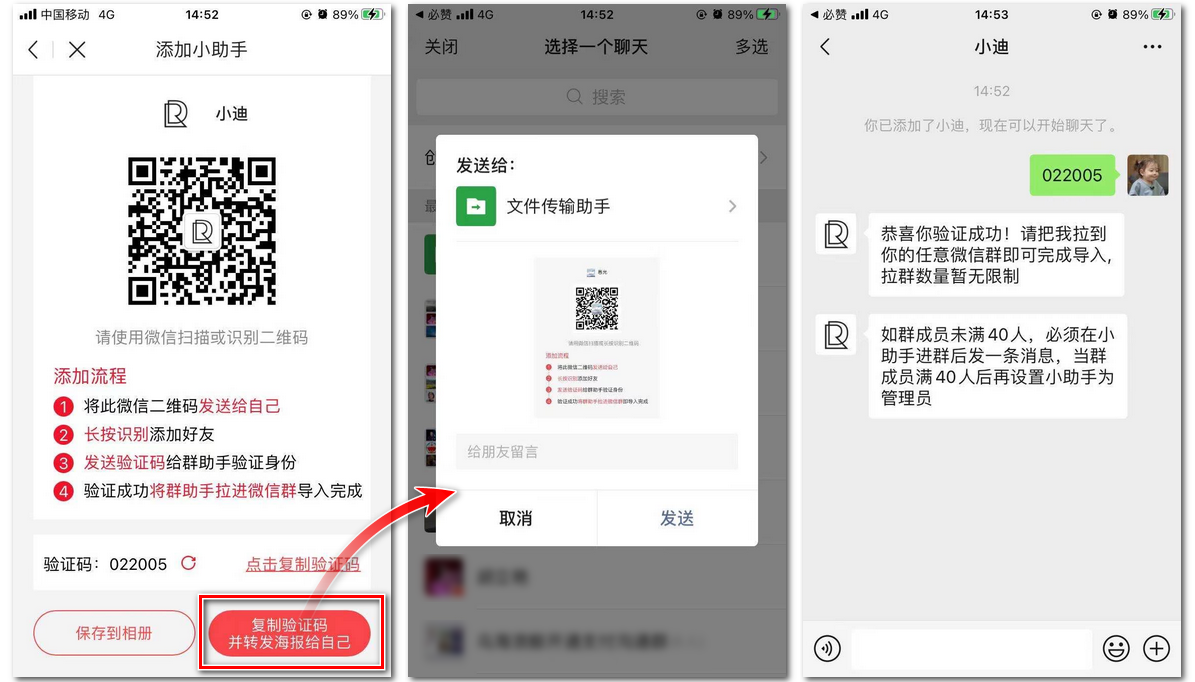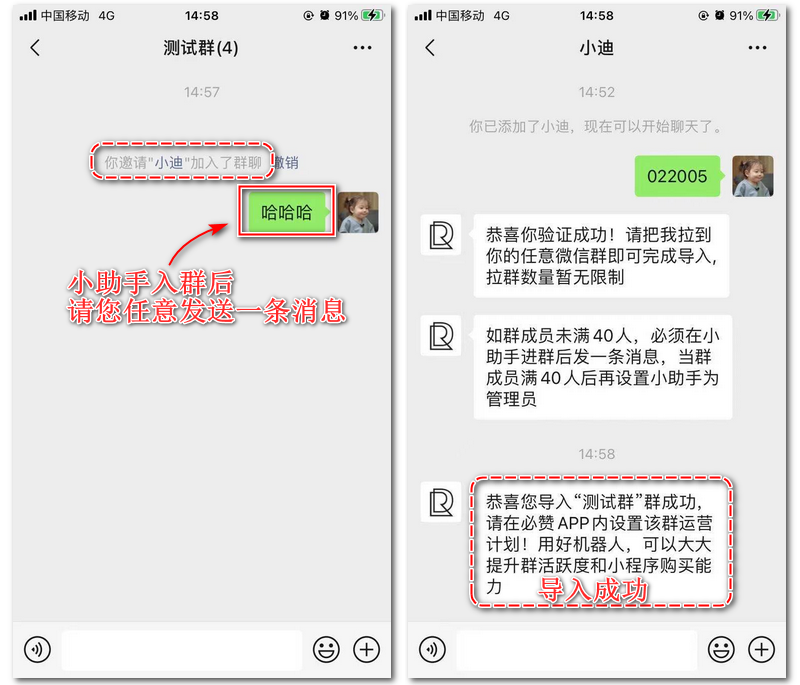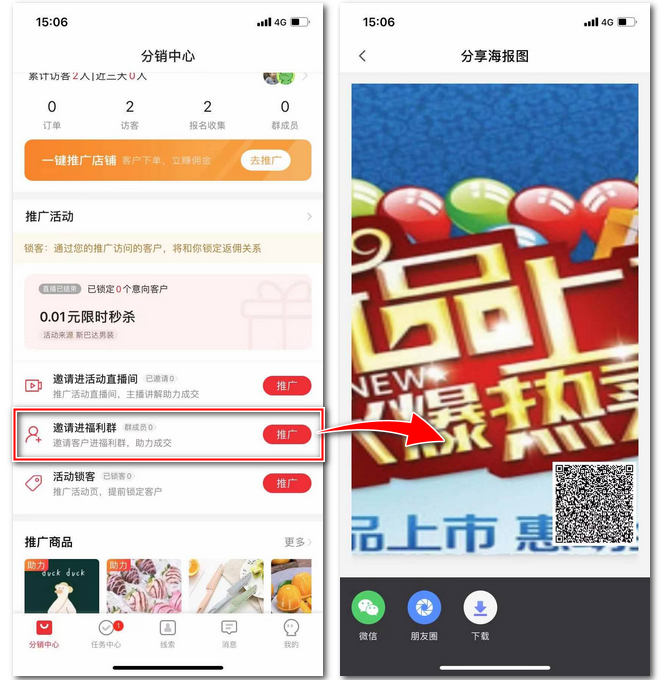一、佣金提现
员工推广商品,产生订单且订单确认收货后即可获取佣金,佣金分为可提现佣金、冻结佣金。
入口:得到美APP员工端->【我的】->点击【佣金总额】,即可查看当前可提现佣金、佣金总额以及冻结中等
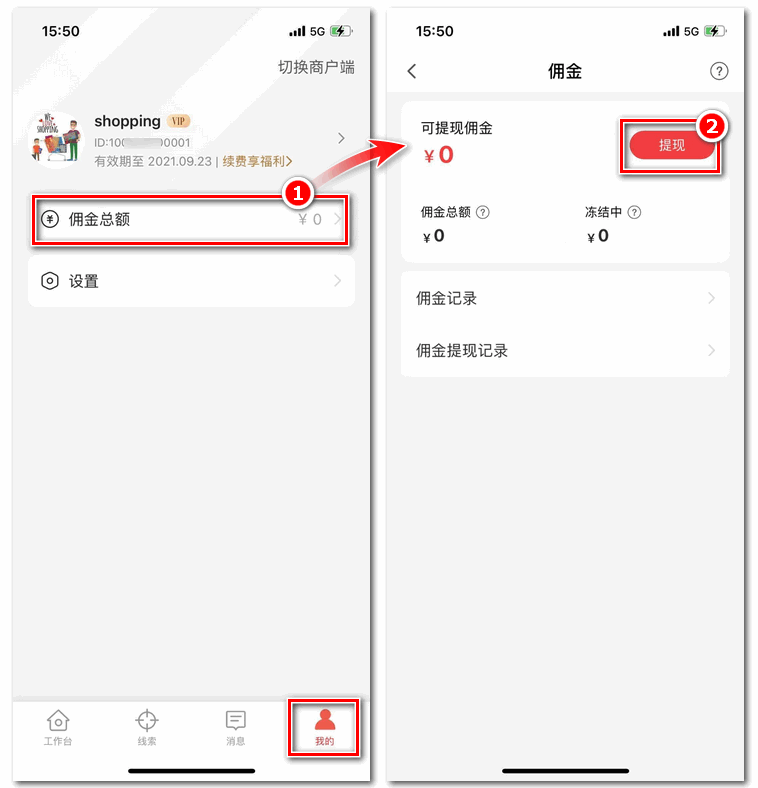
- 佣金总额:可提现佣金+冻结中佣金
- 冻结中:订单在客户完成付款后即生成返佣记录,但此时佣金为冻结状态。①待订单确认收货后过了7天售后期佣金解冻;②售后/退款期间佣金不解冻;③商家发货后,若客户20天未确认收货,订单自动转为确认收货,再过7天售后期后佣金解冻。
点击【提现】将可提现佣金提现到微信零钱
提现规则:
- 提现是提现到自己的微信零钱;
- 提现资格条件为:至少存在一笔确认收货订单且累计获得佣金满1元;
- 余额中资金可以随时提现,1个工作日之内到账。一天最多提现3次,一天最多提现5000元。
佣金记录:直推佣金/间推佣金
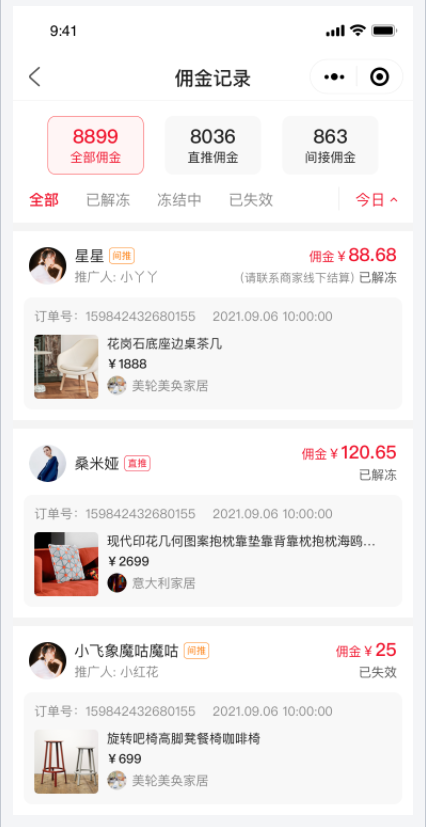
1、直接佣金:即分销员自己推广后获得的订单佣金。
2、间接佣金:即下级分销员帮赚的佣金,也成躺赚佣金。
◊举例:分销员A招募分销员B,B成功推广后获得订单佣金,同时A也能获得该订单的部分佣金。A所获得这部分佣金即为躺赚佣金。
二、查看订单
进入【分销中心】->【订单】即可查看全部销售订单: